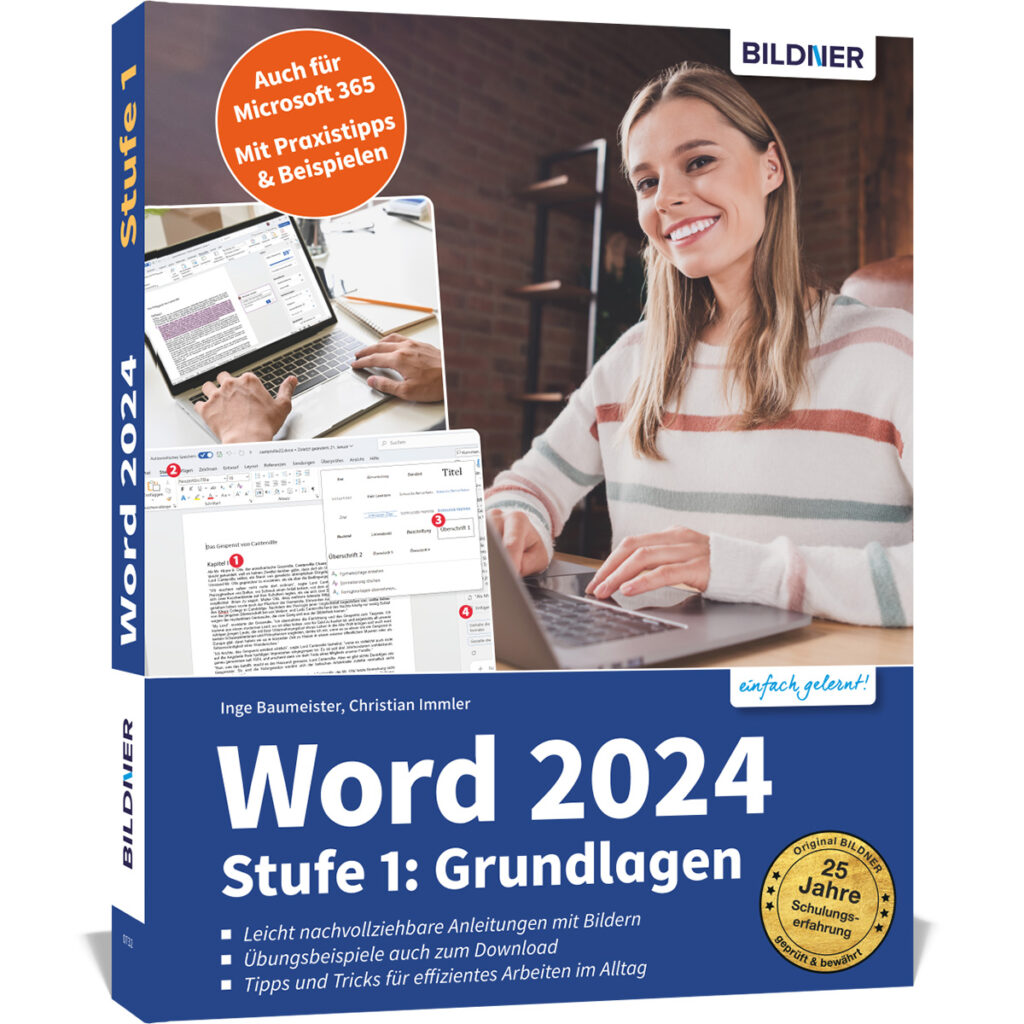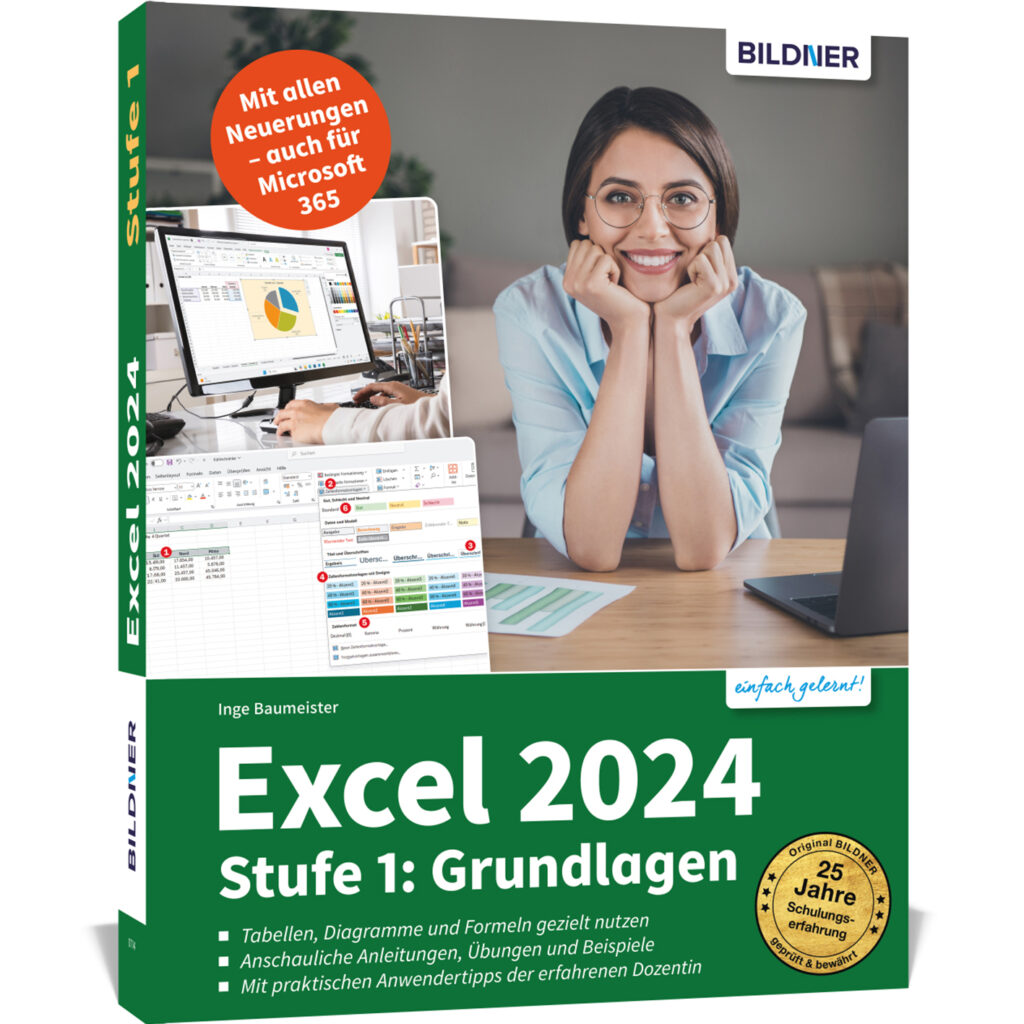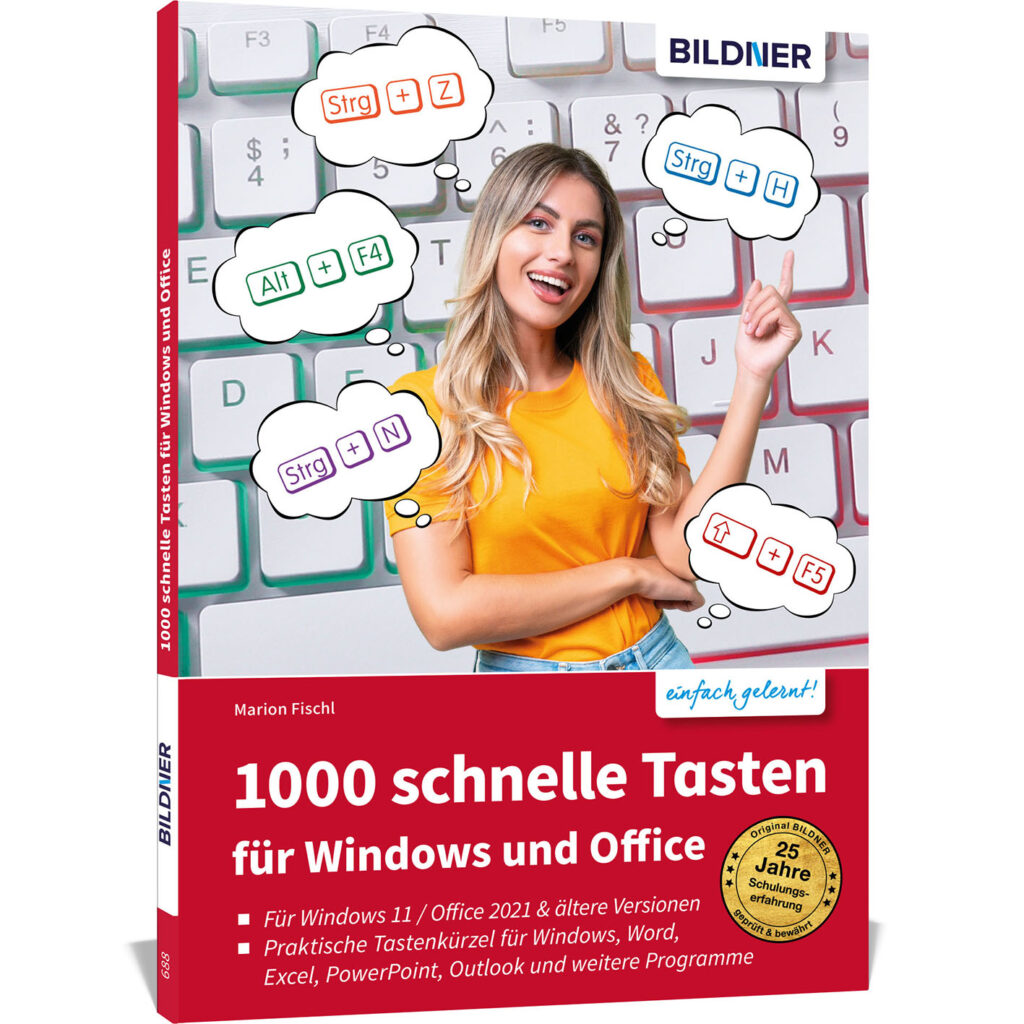Suchfunktion: Schnell zum Ziel und Befehle in Microsoft Office einfach finden
Manchmal kann die Vielzahl an Funktionen in Word, Excel oder PowerPoint ganz schön überwältigend sein. Gut, dass Office eine clevere Lösung dafür parat hat: Mit der Suchfunktion finden Sie Menübefehle blitzschnell, ohne lange Navigation durch die Registerkarten oder Menüeinträge. In unserem Video zeigen wir, wie Sie diese praktische Suchfunktion effektiv nutzen können:
Moderne Office-Versionen (z. B. Word 365, Excel 365) bieten oben im Fenster eine Suchleiste. Diese wird manchmal auch durch ein Glühbirnensymbol und den Worten „Was möchten Sie tun?“ angezeigt. Sobald Sie darin anfangen zu tippen, schlägt Office passende Befehle vor, von Formatierungen über Funktionen bis hin zu Hilfeartikeln.
Wenn Sie die gewünschte Funktion kennen, können Sie einfach direkt danach suchen, wie z. B. „Tabelle einfügen“ oder „Seitenränder“. Office zeigt dann die passende Aktion an. Wählen Sie einfach den Befehl aus der Liste und das entsprechende Dialogfeld wird geöffnet.
Weitere Tipps zum Suchen und Anpassen von Menüs
Suchfunktion im Kontextmenü
Markieren sie einen Text und rufen Sie das Kontextmenü mit einem Rechtsklick auf. Auch hier befindet sich ganz oben ein Suchfeld.
Suchbegriffe variieren
Falls nicht das gewünschte Ergebnis erscheint, denken Sie daran, die Begriffe zu variieren. Es macht einen Unterschied, ob Sie „Seitenrand“ oder „Seitenränder“ schreiben.
Hilfe anfordern
Für verschiedene Funktionen gibt es die Option „Hilfe zu …“. Dadurch erhalten Sie auf der rechten Seite ein Hilfefenster vom jeweiligen Programm mit vielen detaillierten Anleitungen. Das Hilfefenster öffnet sich übrigens auch über die Taste „F1“
Schnelle Navigation mit Alt
Drücken Sie die Taste „Alt“, um über Buchstaben direkt auf Registerkarten umzuschalten. Die Buchstaben werden direkt über den Bereichen angezeigt. „Alt + H“ öffnet zum Beispiel das Hilfe-Register.
Schnellzugriff-Symbolleiste anpassen
Oben links befindet sich der Schnellzugriff. Über das „Pfeil nach unten“-Symbol lässt sich diese „Quick Access Toolbar“ mit Ihren wichtigsten Befehlen anpassen. Diese Befehle ermöglichen immer sofortigen Zugriff, egal welche Registerkarte gerade aktiv ist.
Weitere detaillierte Anleitungen und hilfreiche Tipps finden Sie ausführlich beschrieben in unseren Handbüchern über Office Programme. Werden Sie jetzt zum Profi! Es ist ganz leicht erlernbar, wählen Sie einfach die Print- oder digitale Version eines Buches: